Come scaricare CV da LinkedIn
Stai cercando lavoro e vuoi capire come scaricare CV da LinkedIn per inviarlo alle aziende che ti interessano? O magari vuoi semplicemente ottenere una copia aggiornata del tuo curriculum vitae che hai compilato con cura sul famoso social network professionale? La gestione dei documenti professionali è diventata sempre più digitale, e LinkedIn è oggi uno degli strumenti più utilizzati per costruire e mantenere aggiornato il proprio profilo lavorativo. Tuttavia, non tutti sanno che è possibile estrarre queste informazioni in formato PDF per utilizzarle anche al di fuori della piattaforma.
Nelle prossime righe, ti spiegherò nel dettaglio come scaricare il tuo CV da LinkedIn sia tramite l’app mobile che dal sito Web, illustrandoti anche le differenze tra le varie modalità disponibili. Ti mostrerò inoltre come ottenere i curricula di altri utenti (entro i limiti consentiti dalla piattaforma) e come gestire al meglio tutte le opzioni di download che il social mette a disposizione. Ti guiderò passo dopo passo attraverso ogni procedura, fornendoti anche utili consigli per ottimizzare il tuo profilo prima di effettuare il download.
Allora, sei pronto per scoprire tutti i segreti per scaricare CV da LinkedIn in modo rapido ed efficace? Perfetto! Mettiti comodo, prenditi qualche minuto di tempo libero e segui attentamente le istruzioni che sto per fornirti. Ti assicuro che al termine di questa lettura sarai in grado di gestire autonomamente tutti i download dei curriculum che ti servono, sia per le tue candidature che per altre necessità professionali. Buona lettura!
Indice
Come scaricare CV da LinkedIn app
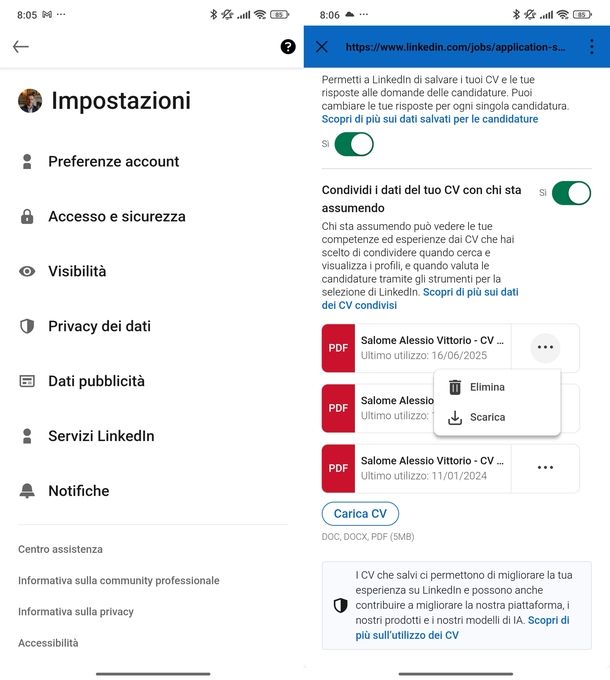
Se preferisci utilizzare l’app mobile di LinkedIn per scaricare il tuo curriculum, devi sapere che questa funzionalità presenta alcune limitazioni rispetto alla versione Web. Innanzitutto, la funzione di download del CV come PDF non è attualmente disponibile nell’applicazione. Tuttavia, è possibile scaricare CV precedentemente caricati nella piattaforma, ma solo su Android.
Per procedere con il download su Android, avvia innanzitutto l’app LinkedIn (che puoi scaricare gratuitamente dal Google Play Store o da store alternativi) dalla schermata Home o dal cassetto delle applicazioni. Fatto ciò, effettua l’eventuale login al tuo account LinkedIn inserendo le credenziali richieste.
Ora, tocca la tua foto profilo o l’icona con l’omino che trovi in alto a sinistra per accedere al menu principale. A questo punto, sfiora la voce Impostazioni che trovi in basso a sinistra del menu. Nella schermata successiva, seleziona Privacy dei dati e poi, all’interno della sezione Preferenze per la ricerca di lavoro, tocca Impostazioni candidature.
Ora dovrai cercare il CV precedentemente caricato e inviato per una candidatura. Una volta individuato, premi sui tre puntini presenti in sua corrispondenza e seleziona Scarica dal menu che compare. Attendi il completamento del download—il file verrà salvato automaticamente nella cartella Download del tuo dispositivo, accessibile tramite un file manager come Files by Google.
Su iOS/iPadOS, invece, dopo aver premuto sul pulsante Scarica, il download non avverrà automaticamente. Il CV rimarrà semplicemente aperto nella schermata, senza alcun pulsante per salvarlo su iPhone o iPad.
In questo caso, se si tratta di un CV composto da una sola pagina, puoi aggirare il problema attendendo qualche secondo affinché scompaia il badge 1 di 1 in alto a sinistra e successivamente catturare uno screenshot. Per maggiori informazioni su questa procedura, puoi consultare i miei tutorial su come fare screenshot su iPad, come fotografare lo schermo iPhone e come fare screenshot su iPhone 16.
Come scaricare curriculum da LinkedIn: sito Web
Il sito Web di LinkedIn offre maggiori possibilità per scaricare il proprio curriculum rispetto all’applicativo per smartphone e tablet. Innanzitutto, ti mostrerò come scaricare il tuo profilo personale in formato PDF e successivamente ti spiegherò come ottenere i CV di altri utenti. È importante sapere che esistono due metodi principali per il download del proprio curriculum vitae, oltre alla possibilità di richiedere una copia completa di tutti i propri dati del profilo.
Personale
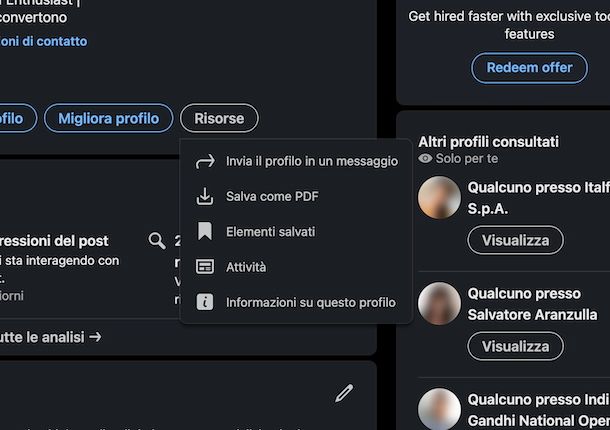
Per scaricare il tuo curriculum personale da LinkedIn, hai a disposizione due metodi diversi. Il primo è il più comune e ti consente di ottenere il tuo profilo completo in formato PDF mentre il secondo ti permette di scaricare CV precedentemente caricati per specifiche candidature.
Prima di procedere con il download del tuo CV da LinkedIn, ti consiglio vivamente di assicurarti che il tuo profilo sia completo e ottimizzato. Detto ciò, verifica di avere una foto professionale di qualità che trasmetta serietà e competenza. L’intestazione deve essere chiara, con nome completo e titolo professionale ben visibili. Inoltre, assicurati che il riassunto sia dettagliato e offra una panoramica efficace delle tue competenze e obiettivi professionali.
Ora, controlla che tutte le esperienze lavorative siano complete, includendo responsabilità specifiche e risultati ottenuti in ogni ruolo. La sezione formazione deve essere aggiornata con tutti i titoli di studio e le certificazioni più rilevanti. Infine, aggiungi le competenze più pertinenti al tuo settore, sia tecniche che trasversali.
Il download del CV da LinkedIn è un modo rapido ed efficace per ottenere un curriculum sempre aggiornato, particolarmente utile per candidature spontanee o quando si ha bisogno di una versione digitale del proprio profilo professionale in formato standard.
Per avere maggiori informazioni sulla gestione del profilo LinkedIn, ti consiglio di consultare le mie guide su come funziona LinkedIn, come fare profilo LinkedIn e come si misura la visibilità del profilo LinkedIn.
È importante sapere che il PDF generato tramite LinkedIn presenta alcune limitazioni che devi considerare. Ad esempio, non è possibile scegliere quali sezioni includere nel documento—il sistema include automaticamente tutte le informazioni del profilo.
Inoltre, il formato è standardizzato senza alcuna possibilità di personalizzazione grafica o di layout. La formattazione risulta piuttosto basilare e non particolarmente accattivante dal punto di vista estetico. Un altro aspetto da tenere presente è che vengono visualizzati correttamente solo i caratteri dell’alfabeto inglese, il che potrebbe creare problemi con caratteri speciali o accentati.
Tuttavia, non ci sono limiti per il numero di download del proprio profilo, quindi puoi ripetere l’operazione tutte le volte che vuoi per ottenere versioni aggiornate del tuo curriculum.
Per iniziare, avvia il browser che preferisci (es. Google Chrome) e collegati al sito di LinkedIn. Dopodiché, effettua l’accesso al tuo account utilizzando il tuo account Google oppure inserendo email e password nelle apposite caselle. Una volta effettuato il login, clicca sulla voce Tu che trovi in alto a destra nella barra di navigazione.
A questo punto, seleziona Visualizza profilo dal menu a tendina che compare. Nella pagina del tuo profilo, individua il pulsante Risorse, che si trova sotto al tuo nome, cognome, foto profilo e descrizione. Premi su questo bottone e, dal menu che appare, seleziona Salva come PDF. Ora non ti resta che attendere il completamento del download. Il file si chiamerà Profile.pdf e verrà salvato automaticamente nella cartella di download predefinita del tuo browser.
Fatto ciò, puoi aprire il PDF per visualizzare tutte le informazioni del tuo profilo LinkedIn in formato stampabile. Se hai bisogno di aiuto per aprire file PDF, puoi consultare il mio tutorial dedicato su come aprire file PDF per maggiori informazioni.
Esiste anche un metodo secondario per scaricare CV precedentemente caricati e inviati per candidature di lavoro. La procedura è molto simile a quella vista nel capitolo precedente dedicato all’app mobile. L’unica differenza consiste nell’accesso alle impostazioni: dopo aver effettuato il login al tuo profilo LinkedIn, clicca su Tu in alto a destra, poi seleziona Impostazioni e privacy dalla sezione Account del menu che compare. Successivamente, fai clic su Privacy dei dati dalla barra laterale di sinistra e segui la procedura vista precedentemente per l’applicazione.
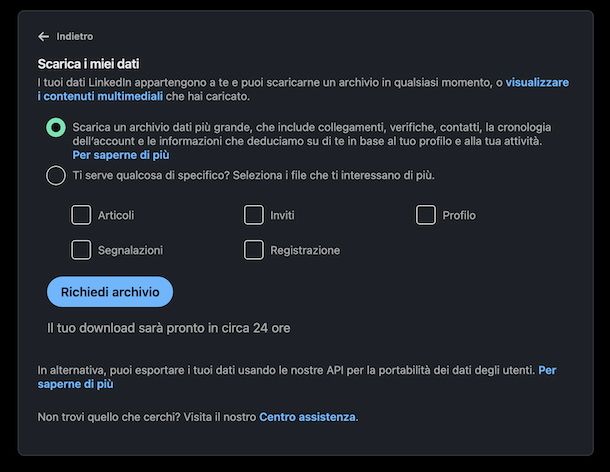
LinkedIn offre anche la possibilità di scaricare una copia completa di tutti i tuoi dati. Per utilizzare questa funzione, collegati sempre al sito ufficiale ed effettua l’eventuale login al tuo account. Ora, clicca su Tu in alto a destra e seleziona Impostazioni e privacy nella sezione Account.
Nella pagina che si apre, fai clic su Privacy dei dati nella barra laterale di sinistra. Scorri fino alla sezione Come LinkedIn utilizza i tuoi dati e clicca su Ottieni una copia dei tuoi dati. A questo punto, puoi scegliere tra due opzioni: selezionare Scarica un archivio dati più grande, che include collegamenti, verifiche, contatti, la cronologia dell’account e le informazioni che deduciamo su di te in base al tuo profilo e alla tua attività oppure Ti serve qualcosa di specifico? Seleziona i file che ti interessano di più.
Se scegli la seconda opzione, aggiungi la spunta a Articoli, Inviti, Profilo, Segnalazioni e/o Registrazione in base alle tue necessità.
Dopodiché, premi il pulsante Richiedi archivio. Una volta selezionata l’opzione desiderata, comparirà sotto un messaggio che indica i tempi di preparazione (es. Il tuo download sarà pronto in circa 24 ore). LinkedIn ti invierà un’email una volta che il download sarà pronto.
Quando riceverai la mail con oggetto Il tuo archivio dati di LinkedIn è pronto!, aprila e clicca sul link scaricare il tuo archivio dati utilizzando questo link. Dalla pagina del sito che si aprirà, premi il pulsante Scarica archivio per scaricare l’archivio ZIP con nome Basic_LinkedInDataExport_[data] (es. Basic_LinkedInDataExport_06-26-2025).
Di altri
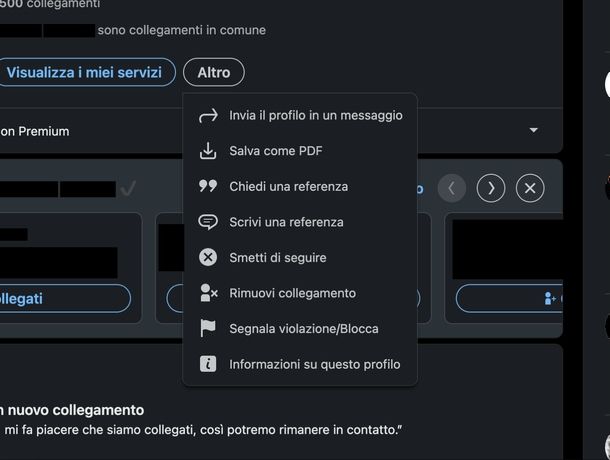
LinkedIn consente anche di scaricare i profili di altri utenti, ma con alcune importanti limitazioni. Innanzitutto, è possibile scaricare massimo 100 profili di altri utenti al mese. Questo limite è impostato per proteggere la privacy degli utenti e prevenire usi impropri della piattaforma.
Per scaricare il CV di un altro utente, collegati al sito di LinkedIn ed effettua l’eventuale login al tuo account. Ora devi cercare il profilo della persona di cui vuoi scaricare il curriculum. Puoi farlo in diversi modi: utilizza il campo Cerca che trovi in alto a sinistra, digita il nome della persona e clicca sul risultato appropriato dall’elenco che compare. In alternativa, puoi cliccare su Vedi tutti i risultati e poi selezionare il nome e cognome della persona tra i risultati proposti.
Un altro metodo consiste nel cliccare su Tu in alto, poi su Visualizza profilo e successivamente sui collegamenti o follower (indicati come (n) follower o (n) collegamenti) che trovi sopra ai pulsanti del profilo. Da qui puoi cercare la persona di tuo interesse nell’elenco.
Una volta raggiunto il profilo dell’utente desiderato, individua il pulsante Altro e cliccaci sopra. Dal menu che compare, seleziona Salva come PDF per scaricare il file Profile.pdf contenente le informazioni pubbliche del profilo di quella persona. Ricorda che potrai scaricare solo le informazioni che l’utente ha reso pubbliche.

Autore
Salvatore Aranzulla
Salvatore Aranzulla è il blogger e divulgatore informatico più letto in Italia. Noto per aver scoperto delle vulnerabilità nei siti di Google e Microsoft. Collabora con riviste di informatica e ha curato la rubrica tecnologica del quotidiano Il Messaggero. È il fondatore di Aranzulla.it, uno dei trenta siti più visitati d'Italia, nel quale risponde con semplicità a migliaia di dubbi di tipo informatico. Ha pubblicato per Mondadori e Mondadori Informatica.






